Taikymo tobulinimas naudojant sąveikos duomenis segmentuose
Efektyvus taikymas ir suasmeninta klientų patirtis priklauso nuo aiškiai apibrėžtų segmentų. Naudokite Dynamics 365 Customer Insights - Journeys segmentų kūrimo priemonę, kad sukurtumėte segmentus, pagrįstus klientų sąveika ir įtraukimu įvairiuose rinkodaros kanaluose, svetainėse, renginiuose ir kt. Ši funkcija kartu su demografiniais ir firmografiniais atributais, kuriuos jau galima naudoti segmentuojant, leidžia pasiekti reikiamus klientus tinkamu laiku. Naudokite segmentus kelionių šakojimui arba turinio variacijoms, pritaikydami patirtį kiekvienam klientui. Apibrėždami dažnumo ir laiko langus, galite sukurti sudėtingas, sąveika pagrįstas sąlygas, išplėsdami savo galimybes segmentuoti ir suasmeninti klientų patirtį pagal daugiau klientų veiksmų.
Keli segmentų scenarijų, kuriuose naudojami sąveikos duomenys, pavyzdžiai
- Visi kontaktai, kurie bent kartą per pastarąsias septynias dienas atidarė el. laišką "Jūsų registracija į renginį yra čia".
- Visi potencialūs klientai, kurie per pastarąjį mėnesį lankėsi rinkodaros formoje "verslo užklausos".
- Visi kontaktai, kurie atsakė į klientų balso apklausą ir taip pat pasirinko el. pašto nuorodą "prenumeruoti naujienlaiškį".
- Visi kontaktai, gyvenantys San Franciske ir užsiregistravę į renginį "Microsoft Build 2023".
Segmento kūrimas naudojant sąveikas
Tarkime, kad norite sukurti segmentą, kuriame būtų visi kontaktai, kurie bent kartą per pastarąją savaitę atidarė el. laišką. Norėdami sukurti segmentą, atlikite šiuos veiksmus:
Jei norite sukurti naują segmentą, eikite į Customer Insights - Journeys > Auditorijos > segmentai ir pasirinkite + Naujas segmentas . Prie segmento pavadinimo įveskite Visi kontaktai, kurie atidarė el. laišką bent kartą per pastarąją savaitę. Pasirinkite tikslinę auditoriją.
Dešinėje srityje esančioje skiltyje Elementai eikite į skirtuką Elgesys ir pasirinkite El. paštas > atidarytas.
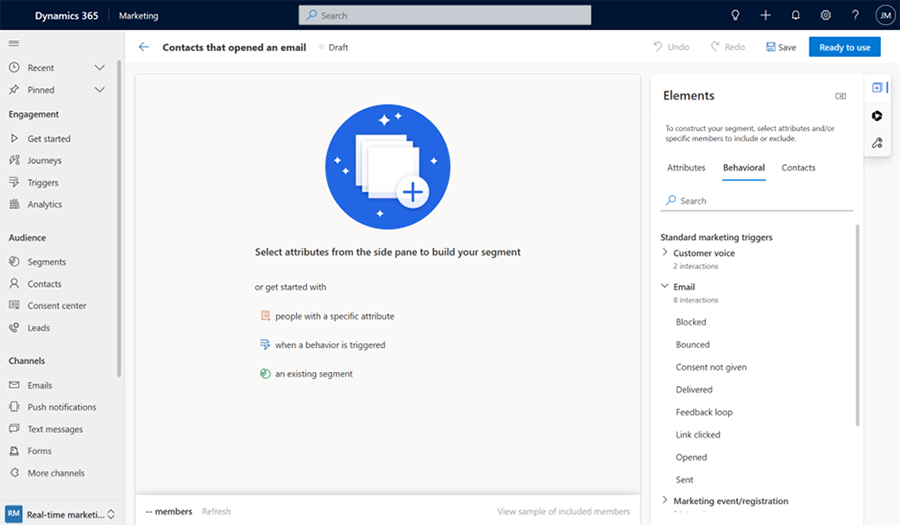
Kai pridedate sąveiką prie drobės, ji automatiškai pagal numatytuosius nustatymus patenka į laiko langą ir dažnio skaičių, nurodantį, kiek kartų sąveika įvyko praeityje. Norėdami redaguoti laiko langą ir skaičiuoti pagal scenarijų, pasirinkite mygtuką Redaguoti sąveiką . Norėdami tęsti, pasirinkite Atlikta.
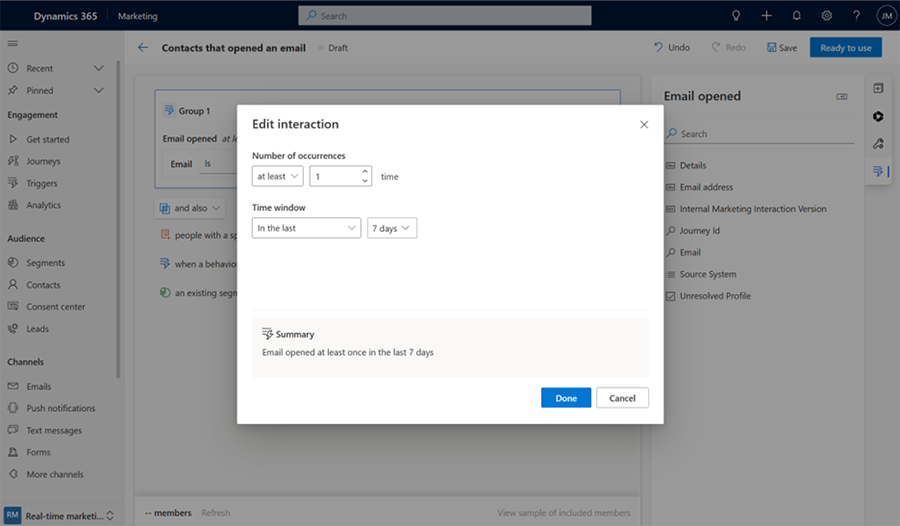
Pasirinkite el. laišką, kurį norite matyti, ar klientai atsidarė per pastarąsias septynias dienas.
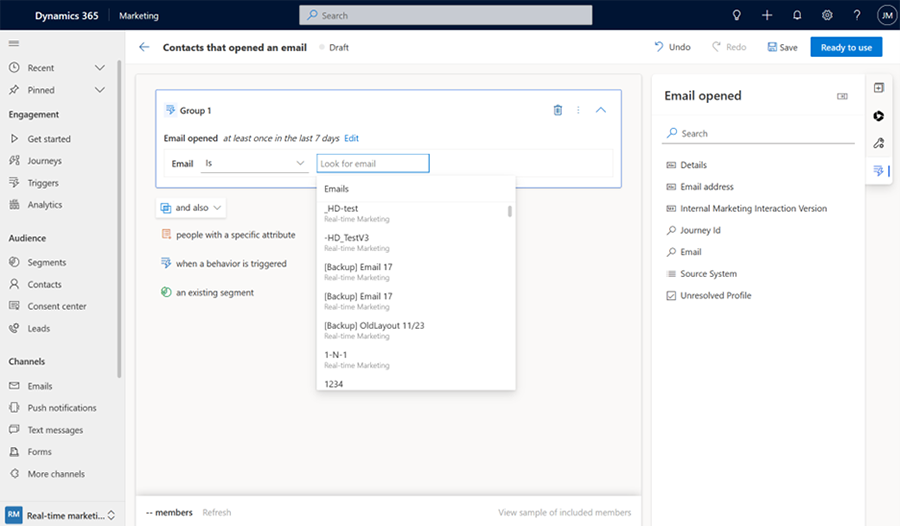
Pastaba.
Narių peržiūra negalima naudojant elgsenos segmentus.